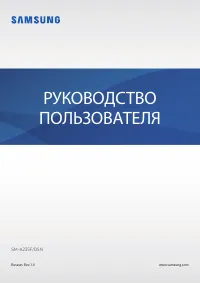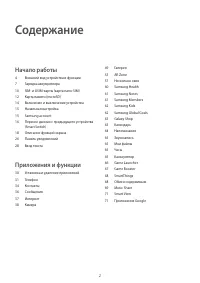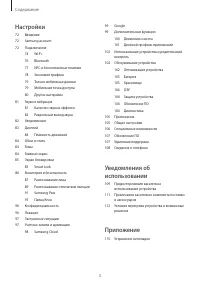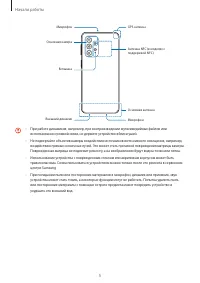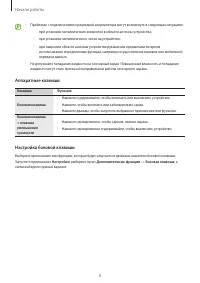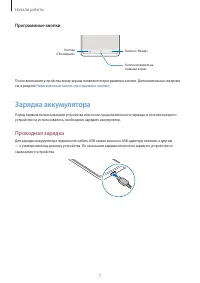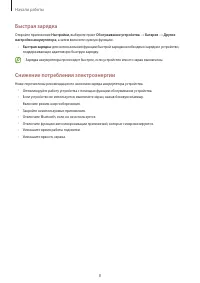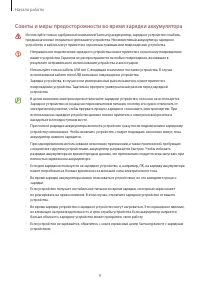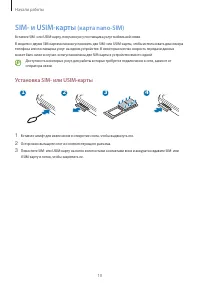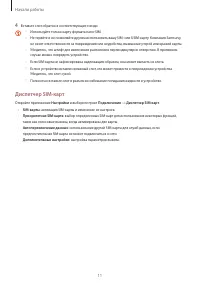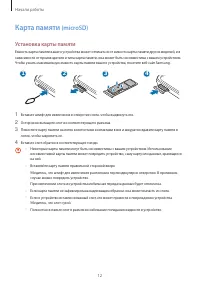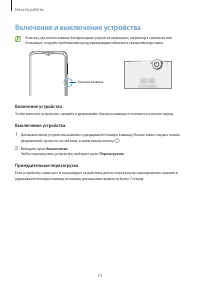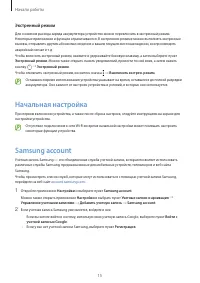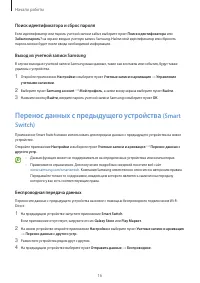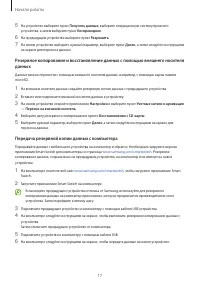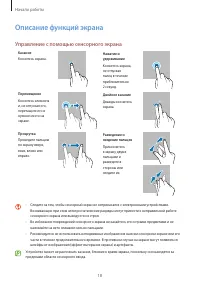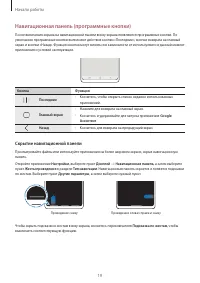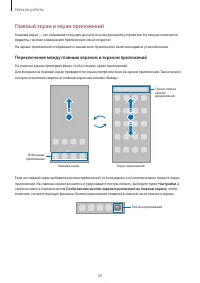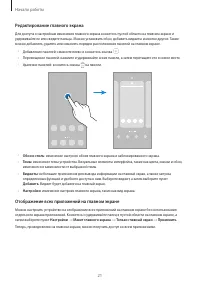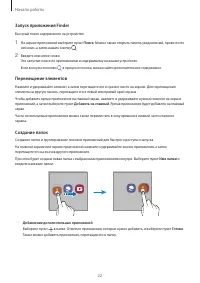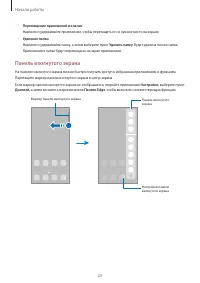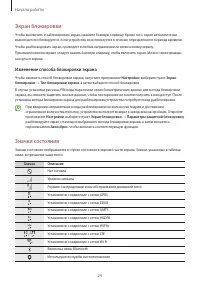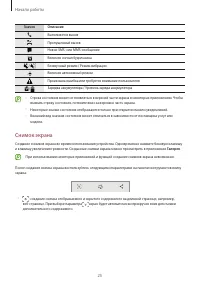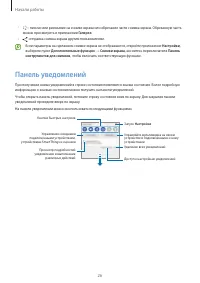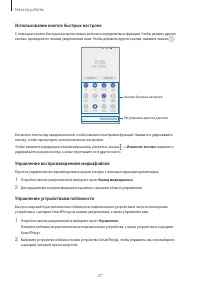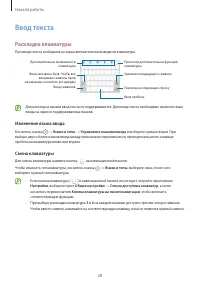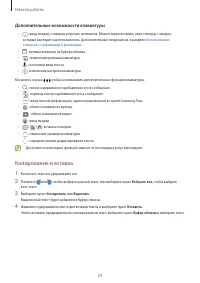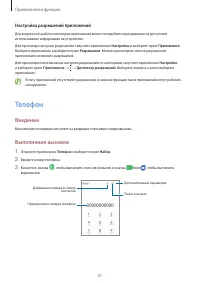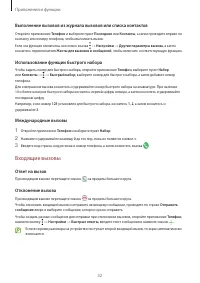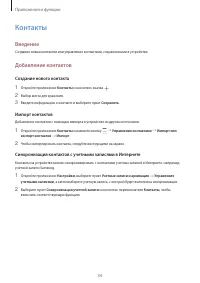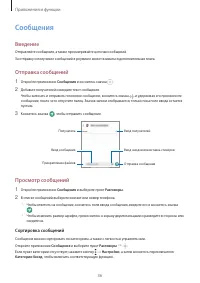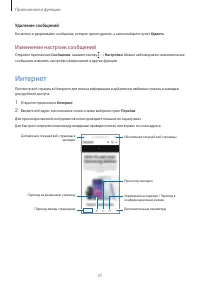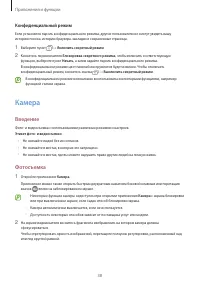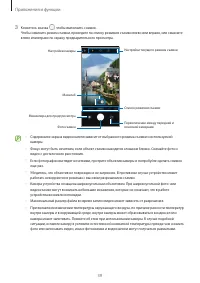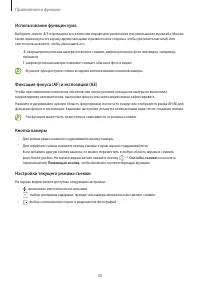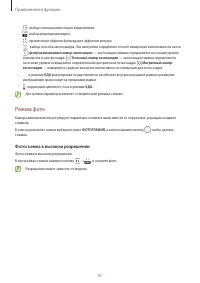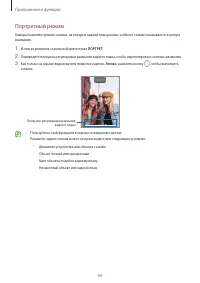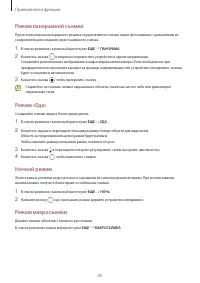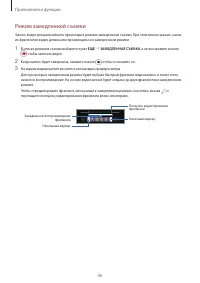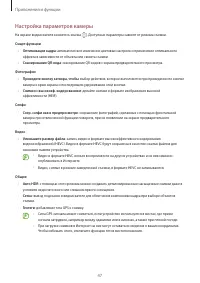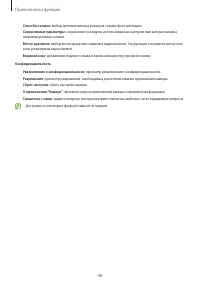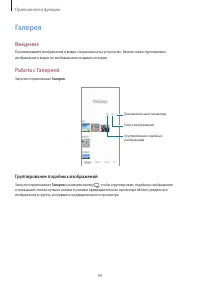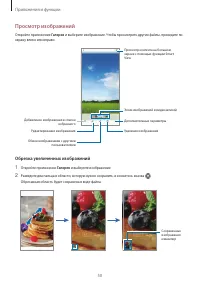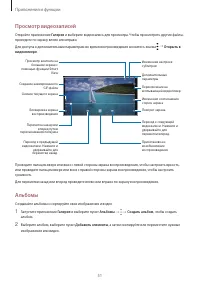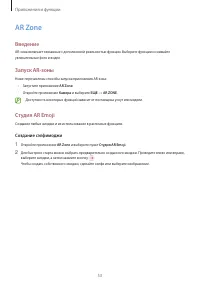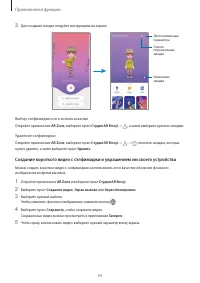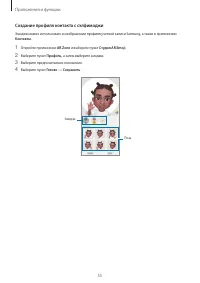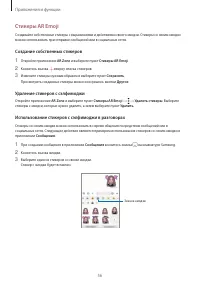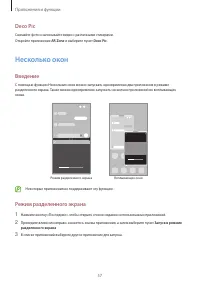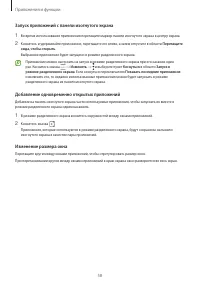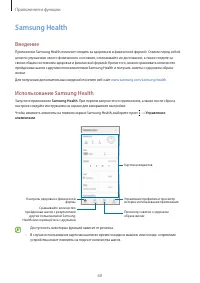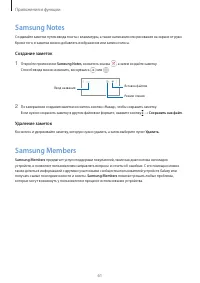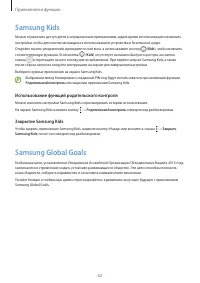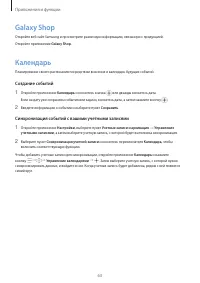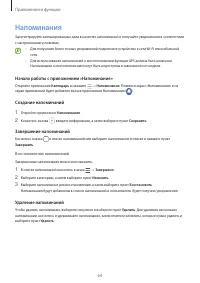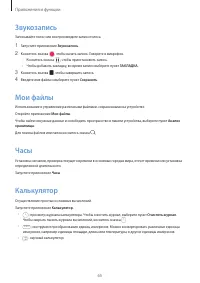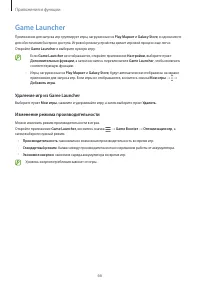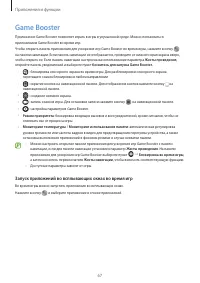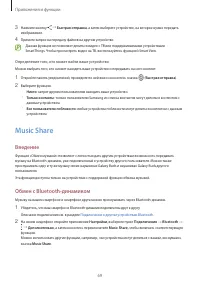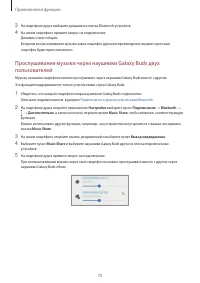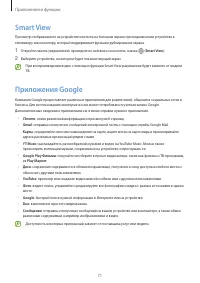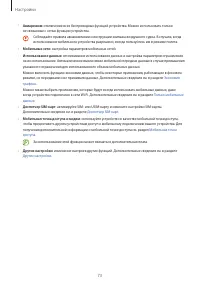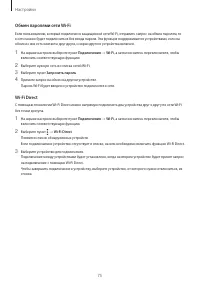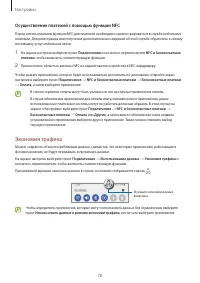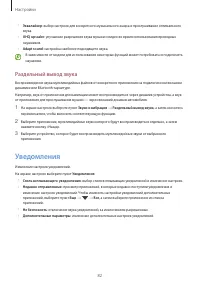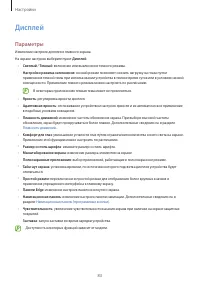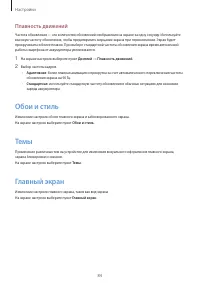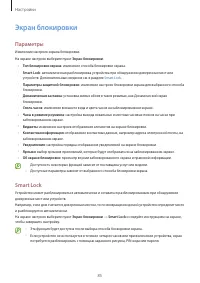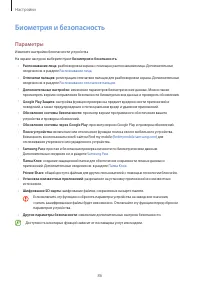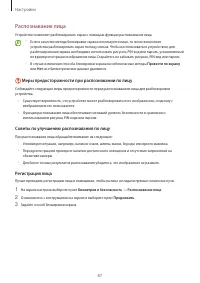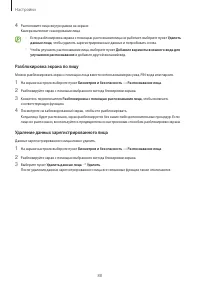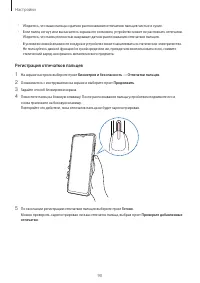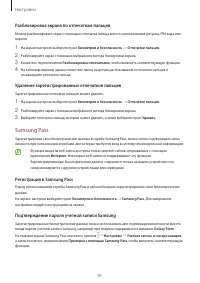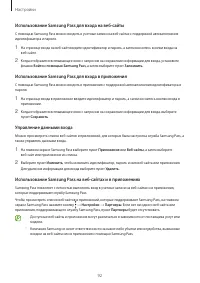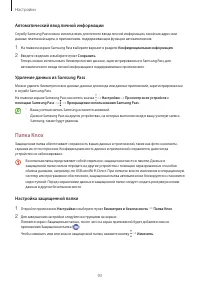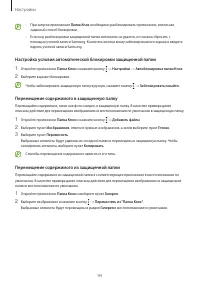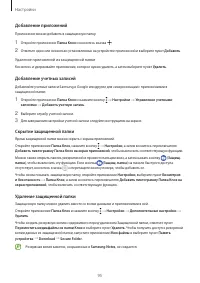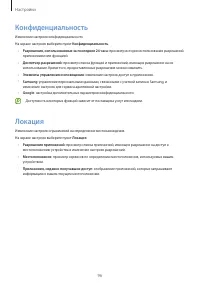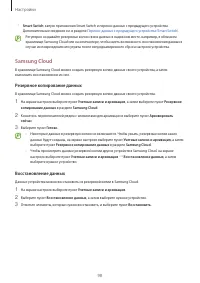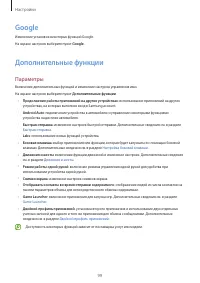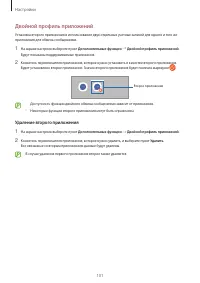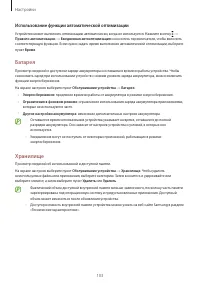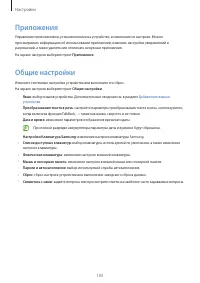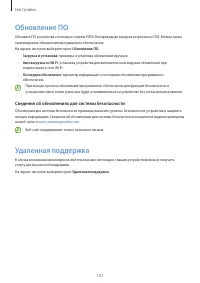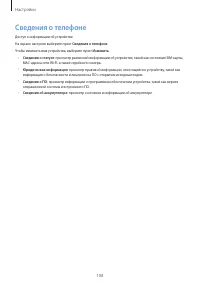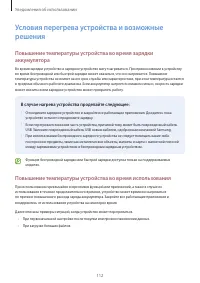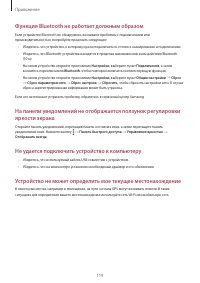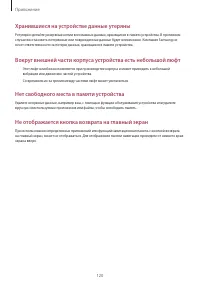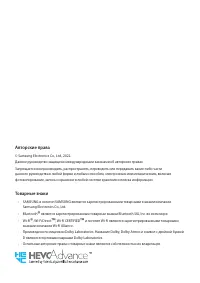Смартфоны Samsung Galaxy A23 64GB Black (SM-A235F) - инструкция пользователя по применению, эксплуатации и установке на русском языке. Мы надеемся, она поможет вам решить возникшие у вас вопросы при эксплуатации техники.
Если остались вопросы, задайте их в комментариях после инструкции.
"Загружаем инструкцию", означает, что нужно подождать пока файл загрузится и можно будет его читать онлайн. Некоторые инструкции очень большие и время их появления зависит от вашей скорости интернета.
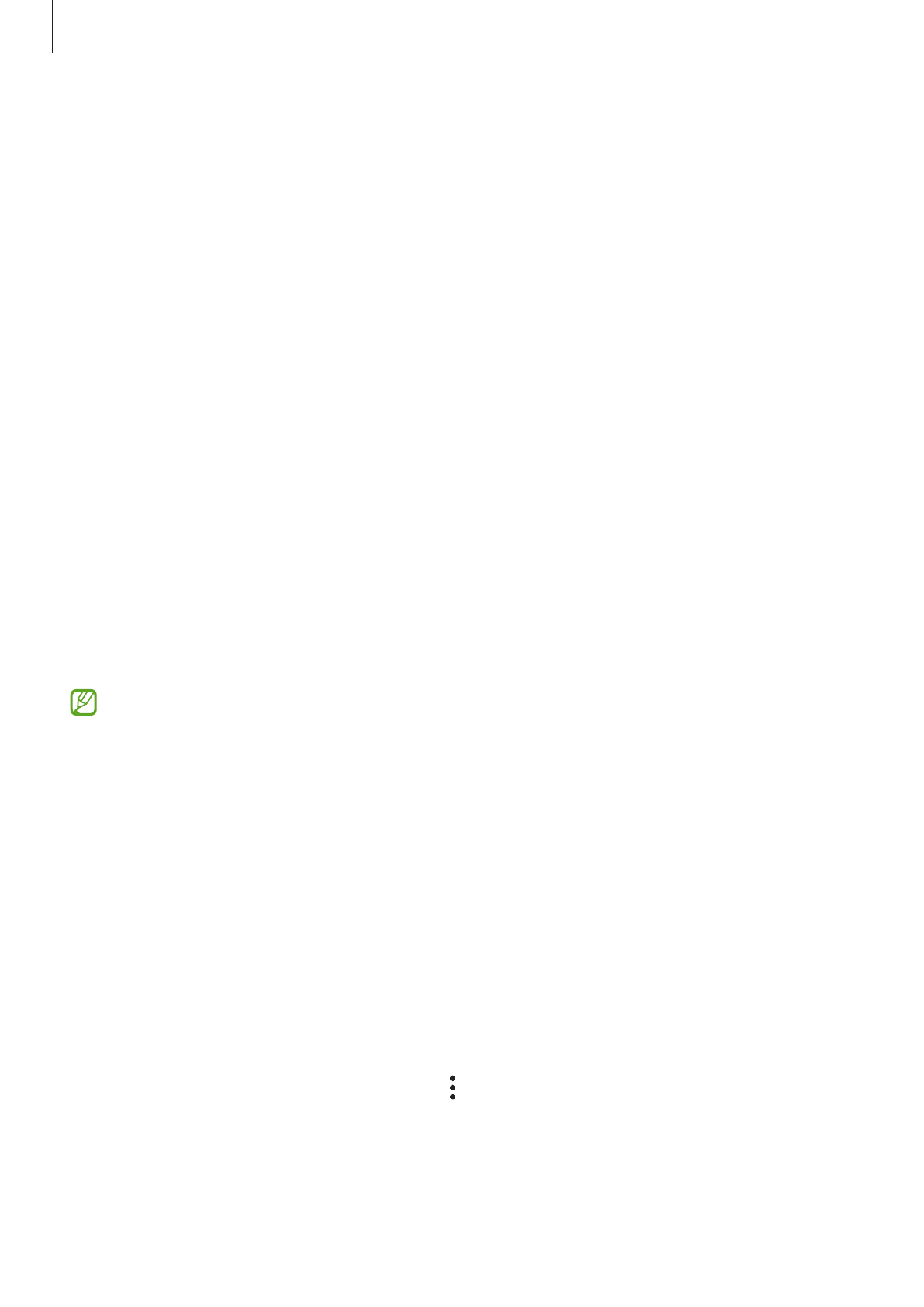
Настройки
91
Разблокировка экрана по отпечаткам пальцев
Можно разблокировать экран с помощью отпечатка пальца вместо использования рисунка, PIN-кода или
пароля.
1
На экране настроек выберите пункт
Биометрия и безопасность
→
Отпечатки пальцев
.
2
Разблокируйте экран с помощью выбранного метода блокировки экрана.
3
Коснитесь переключателя
Разблокировка отпечатками
, чтобы включить соответствующую функцию.
4
На заблокированном экране поместите палец на датчик распознавания отпечатков пальцев и
отсканируйте отпечаток пальца.
Удаление зарегистрированных отпечатков пальцев
Зарегистрированные отпечатки пальцев можно удалить.
1
На экране настроек выберите пункт
Биометрия и безопасность
→
Отпечатки пальцев
.
2
Разблокируйте экран с помощью выбранного метода блокировки экрана.
3
Выберите отпечаток пальца, который нужно удалить, а затем выберите пункт
Удалить
.
Samsung Pass
Зарегистрировав свои биометрические данные в службе Samsung Pass, можно легко подтверждать свою
личность при пользовании службами, для которых требуется вход в систему или ввод личной информации.
•
Функция входа на веб-сайты доступна только для веб-сайтов, открываемых с помощью
приложения
Интернет
. Некоторые веб-сайты не поддерживают эту функцию.
•
Зарегистрированные биометрические данные сохранятся только на вашем устройстве и не
синхронизируются с другими устройствами или серверами.
Регистрация в Samsung Pass
Перед использованием службы Samsung Pass в ней необходимо зарегистрировать свои биометрические
данные.
На экране настроек выберите пункт
Биометрия и безопасность
→
Samsung Pass
. Для завершения
настройки следуйте инструкциям на экране.
Подтверждение пароля учетной записи Samsung
Зарегистрированные биометрические данные можно использовать для подтверждения личности вместо
ввода пароля учетной записи Samsung, например при покупке содержимого в магазине
Galaxy Store
.
На главном экране Samsung Pass коснитесь пунктов
→
Настройки
→
Учетная запись и синхронизация
,
а затем коснитесь переключателя
Проверка с помощью Samsung Pass
, чтобы включить соответствующую
функцию.